coreldraw怎样改变字母和文字的大小
相关话题
很多同学都搞不懂输入的字母或文字大小不一时,不知道怎么修改,这个细节问题今天我们就来解决。下面小编就给大家整理了一些关于如何转换coreldra中的美术字和段落文本,希望大家喜欢。
coreldraw改变字母和文字的大小的方法步骤:
首先是打开软件。
在coreldraw中选择文本工具,输入或者粘贴一段有数字、字母的文字,出现的问题,如图,很明显,数字、字母和文字的大小是不一致的。当然,咱们选择文字,从新修改文字大小,问题其实是可以解决的。可大家应该发现,等再次输入数字、字母、文字的时候,大小又不一致了。
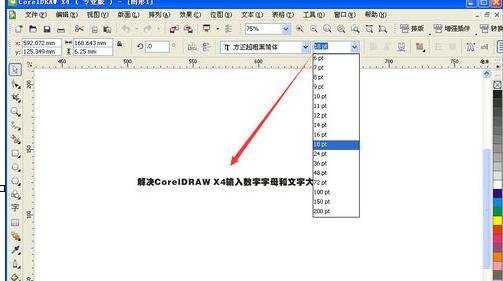
在coreldraw中选择“窗口”——“泊坞窗”——“图形和文本样式”,如图,接着弹出图像和文本选择框,如图,


然后在“段落默认文本”或者“默认美术字”右键单击,弹出设置框,选择“属性”如图,
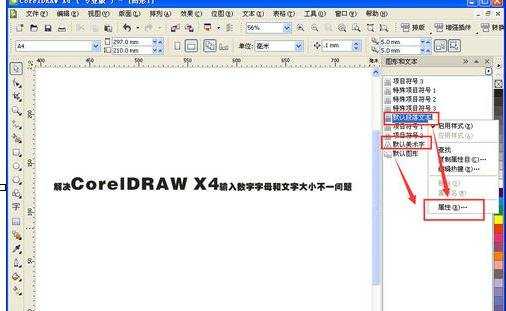
然后在弹出的样式框里面设置。选择“段落默认文本” 和 “默认美术字”分别设置。选择“编辑”进入编辑栏。( 咱们注意到,中间红色方框里面三种样式的字体大小是不一致的,这个就是对应和导致输入数字、字母、文字大小不一致的原因 )
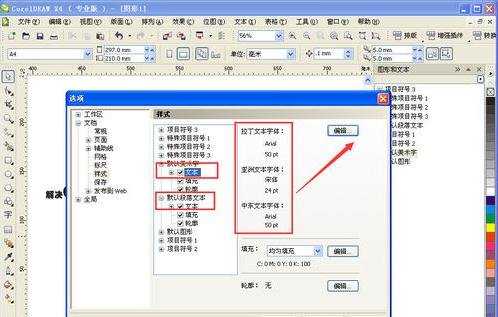
接着弹出设置框设置。见图,对字体、大小、脚本等进行设置,完成之后确定,接着返回对“默认美术字”在进行一次一致的设置(如果刚才那次你设置的是“段落默认文本”)。(如果数字、字母都需要不一样的字体也是可以选择的)

这时候我们再次输入刚才的那段文字,发现数字、字母、文字大小已经一致了。
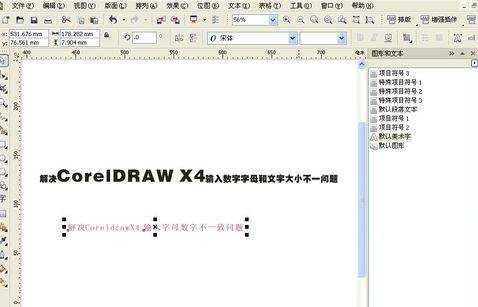
为了防止重启之后,丢失了刚才的设置。所以需要再做一些保存的设置。如图,选择“工具”——“自定义”,弹出设置框。
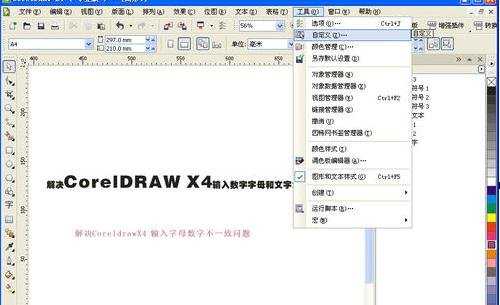
设置文档保存。接上步弹出设置框,如图,选择“文档”——“将选项保存为新文档的默认值(D)”打钩,然后确定,OK!

看过“coreldraw怎样改变字母和文字的大小“的认还看了:
1.coreldraw9怎样更改文字大小写
2.coreldraw文字怎样排版
3.coreldraw文字排版技巧
4.corelDRAW的文字排版技巧
5.CorelDRAW如何运用文字工具